Топ-2 способи друку з iPad з / без AirPrint
"Мені потрібно надрукувати кілька фотографій із мого iPad, хтось знає як друкувати з iPad до бездротових принтерів? У мене iPad Mini 2, принтер HP "
Все більше і більше людей вибирають iPad замістьтрадиційне володіння комп'ютером для його портативності та продуктивності. Однак перехід з робочого столу на мобільний може спричинити деякі проблеми, друк файлів із iPad - одна з них. AirPrint - це вбудована функція для користувачів iPad для друку файлів, але якщо у вас немає принтерів, що підтримуються AirPrint, або AirPrint не вийшов, це буде трохи засмучувати. Завдяки UltData (відновлення даних iPad), легкий інструмент управління даними iPad Ви можете друкувати PDF, фотографії, електронні листи, купони, iBooks та інші документи з iPad без використання AirPrint.
- Частина 1: Як надрукувати документи з iPad на принтер за допомогою AirPrint
- Частина 2: Як друкувати з iPad без принтера AirPrint
Частина 1: Як надрукувати документи з iPad на принтер за допомогою AirPrint
AirPrint був доступний в iOS 4.2 і тепер повністю сумісний з iPad під управлінням iOS 10.3 / 10.2 / 10/9. Ви можете друкувати з iPad безпосередньо на принтерах HP / Epson / Cannon / Brother.
- Відкрийте файл, який потрібно роздрукувати, і натисніть "Поділитися" в додатку.
- Тепер ви побачите опцію "Друк", вкладку на ній.
- Виберіть принтер і встановіть кількість копій, натисніть "Друк", щоб швидко роздрукувати файл.



Деякі користувачі скаржилися, що AirPrint не друкує та не знаходив принтерів після оновлення iOS 10, спробуйте поради, наведені нижче, щоб виправити цю помилку:
- Переконайтеся, що ваш принтер має принтер із підтримкою AirPrint і використовує той же Wi-Fi, що і ваш iPad.
- Перевірте режим літака та переконайтесь, що він вимкнено
- Вимкніть iPad та принтер, а потім увімкніть знову
- Вимкніть маршрутизатор і модем, зачекайте 30 секунд і ввімкніть знову
- Переконайтеся, що на вашому iPad працює остання версія iOS, а на принтері встановлена остання версія мікропрограмного забезпечення.
- Змініть налаштування протоколів друку в Інтернеті (IPP) з "Вимкнено" на "Увімкнено", щоб зробити принтер змінним через AirPrint.
Частина 2: Як друкувати з iPad без принтера AirPrint
Якщо ваш AirPrint все-таки не буде працювати після перевірки всього, можливо, вам доведеться спробувати альтернативу UltData AirPrint для друку з iPad на друкованих мережевих принтерах на Windows або Mac, без AirPrint.
- Завантажте UltData на свій комп’ютер, запустіть програму та підключіть iPad до комп'ютера, виберіть тип файлу, який ви хочете роздрукувати, і натисніть «Почати сканування», щоб сканувати дані на вашому пристрої.
- Тепер будуть показані всі файли, виберіть потрібний і натисніть на піктограму «Пінтер» у верхньому правому куті.
- Натисніть "Друк", щоб вибрати ім'я принтера, діапазон друку та кількість копій, а потім натисніть "ОК", щоб надрукувати зображення. Ви можете переглянути файл перед друком.

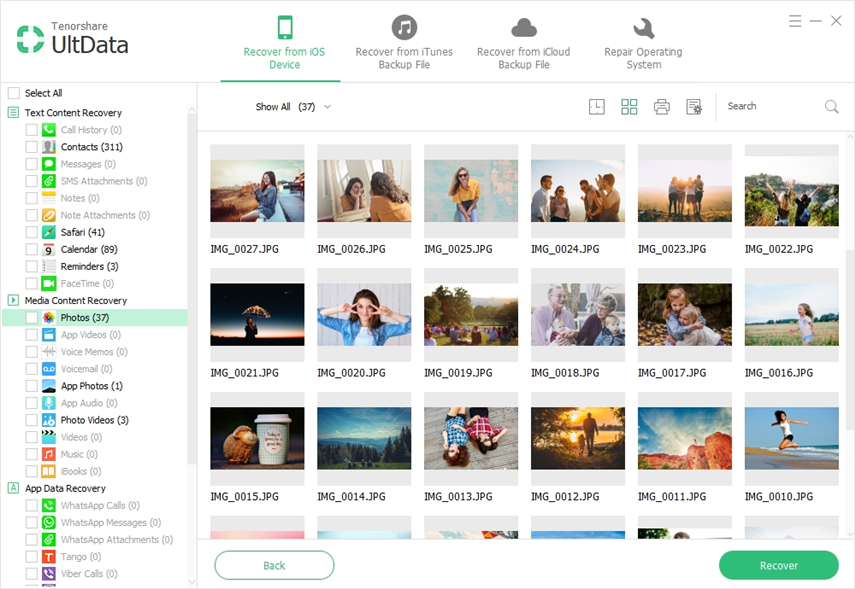

Напевно, ви знали, як друкувати з iPad набездротові принтери чітко. Якщо ви, на жаль, втратили файли з iPad, UltData зможе відновити файли та роздрукувати для вас протягом декількох секунд. Будь-які подальші запитання щодо програмного забезпечення або цієї публікації щиро вітаємо!









